Contents
ecoPayz口座の登録方法
まずはecoPayzのホームページを開いてください。→ecoPayzホームページ 次のようなホームページが開きます。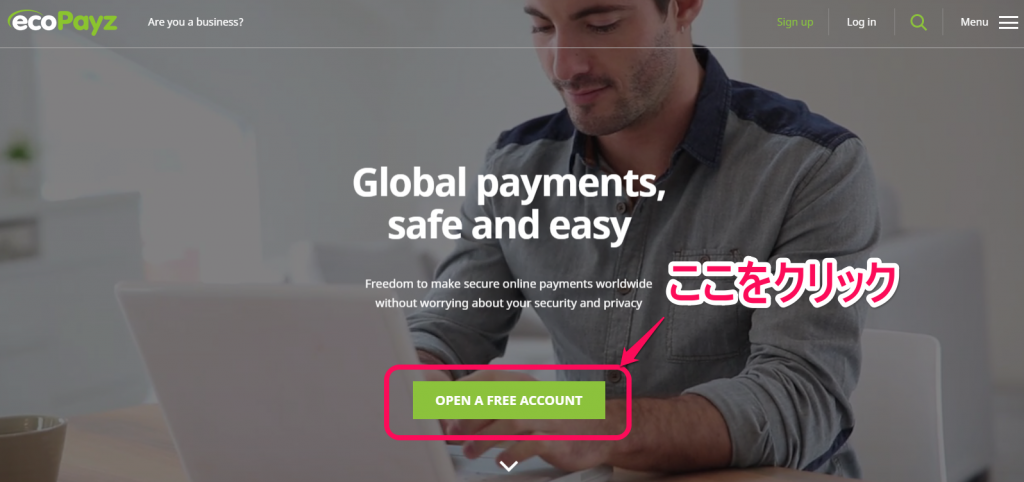 ホームページから”OPEN A FREE ACCOUNT”をクリックすると、次のような振込先銀行口座情報を入力する画面になりますので必要事項を入力してください。
ホームページから”OPEN A FREE ACCOUNT”をクリックすると、次のような振込先銀行口座情報を入力する画面になりますので必要事項を入力してください。
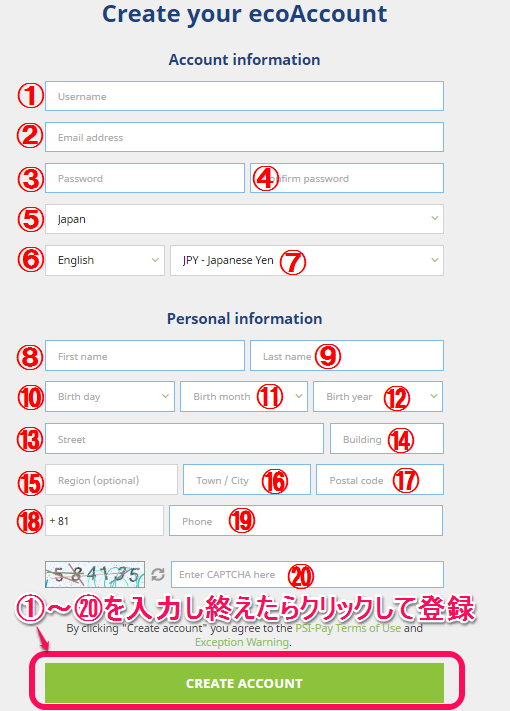 必要事項は次の通りです。すべてローマ字(半角)で入力する必要があります。
①.Username:ユーザーネーム(登録名)を設定
②.Email address:メールアドレスを記入
③.Password:パスワードを設定(パスワードは 8 字以上で、アルファベットの大文字と数字を
少なくとも 1 つずつ含んでいる必要があります。)
④.Confirm Password:確認のため再度パスワードを記入
⑤.居住国をプルダウンメニューから選択
⑥.言語をプルダウンメニューから選択(日本語が選べます)
⑦.通貨をプルダウンメニューから選択(通貨は日本円も選択可能ですが、オンラインカジノとの決済に掛かる為替手数料のことを考えた場合はUSDの方が有利です。)
⑧.First Name:名前 例) Hikaru
⑨.Last Name:苗字 例) Utada
⑩.Birth day:誕生日をプルダウンメニューから選択
⑪.Birth month:誕生月をプルダウンメニューから選択
⑫.Birth year:誕生年をプルダウンメニューから選択
⑬.Street:丁、番地、通り 例) 2-8-1 Nishishinjuku
⑭.Building:マンション/アパート名
⑮.Region (Optional) :都道府県
⑯.Town/City:市町村
⑰.Postal Code:郵便番号
⑱.国番号は日本の場合は 81 を入力
⑲.Phone:電話番号は市外局番の最初の 0 を除いたすべての番号を、ハイフンなどの記号なしで記入
⑳.Enter CAPTCHA here:左に表示されている番号を入力(図の例では584135)
①~⑳の項目を全て入力し終わったら「CREATE ACCOUNT」ボタンをクリックしてアカウントの登録を行います。こちらをクリックすることで、PSI-Pay (Ecopayz は PSI-Pay のブランド名です)の利用規約、およびに ExceptionWarning に同意するものとみなされます。
必要事項は次の通りです。すべてローマ字(半角)で入力する必要があります。
①.Username:ユーザーネーム(登録名)を設定
②.Email address:メールアドレスを記入
③.Password:パスワードを設定(パスワードは 8 字以上で、アルファベットの大文字と数字を
少なくとも 1 つずつ含んでいる必要があります。)
④.Confirm Password:確認のため再度パスワードを記入
⑤.居住国をプルダウンメニューから選択
⑥.言語をプルダウンメニューから選択(日本語が選べます)
⑦.通貨をプルダウンメニューから選択(通貨は日本円も選択可能ですが、オンラインカジノとの決済に掛かる為替手数料のことを考えた場合はUSDの方が有利です。)
⑧.First Name:名前 例) Hikaru
⑨.Last Name:苗字 例) Utada
⑩.Birth day:誕生日をプルダウンメニューから選択
⑪.Birth month:誕生月をプルダウンメニューから選択
⑫.Birth year:誕生年をプルダウンメニューから選択
⑬.Street:丁、番地、通り 例) 2-8-1 Nishishinjuku
⑭.Building:マンション/アパート名
⑮.Region (Optional) :都道府県
⑯.Town/City:市町村
⑰.Postal Code:郵便番号
⑱.国番号は日本の場合は 81 を入力
⑲.Phone:電話番号は市外局番の最初の 0 を除いたすべての番号を、ハイフンなどの記号なしで記入
⑳.Enter CAPTCHA here:左に表示されている番号を入力(図の例では584135)
①~⑳の項目を全て入力し終わったら「CREATE ACCOUNT」ボタンをクリックしてアカウントの登録を行います。こちらをクリックすることで、PSI-Pay (Ecopayz は PSI-Pay のブランド名です)の利用規約、およびに ExceptionWarning に同意するものとみなされます。
ecoPayz口座への入金方法
ecoPayz口座への入金方法は以下の3通りの方法があります。 1.クレジットカードまたはデビットカードでの入金 2.海外送金 3.ビットコインでの入金 ecoPayzの口座は新規登録を行った際は、最も良く使用されている、クレジットカード/デビットカードの入金の登録ページに自動転送します。まずはそのクレジットカード/デビットカードの入金の方法を見ていきましょう。クレジットカードまたはデビットカードを登録する
ecoPayzにログインすると、サイトの向かって左側に以下のようなメニューが有りますから、その中の「Deposit」をクリックします。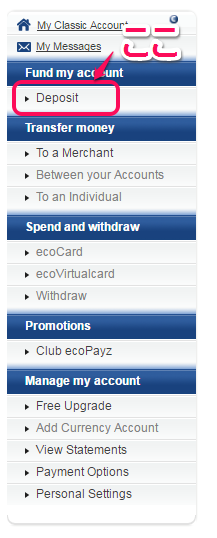 クレジットカードまたはデビットカードの登録画面は以下のようになっていますので必要事項を記入していってください。
クレジットカードまたはデビットカードの登録画面は以下のようになっていますので必要事項を記入していってください。
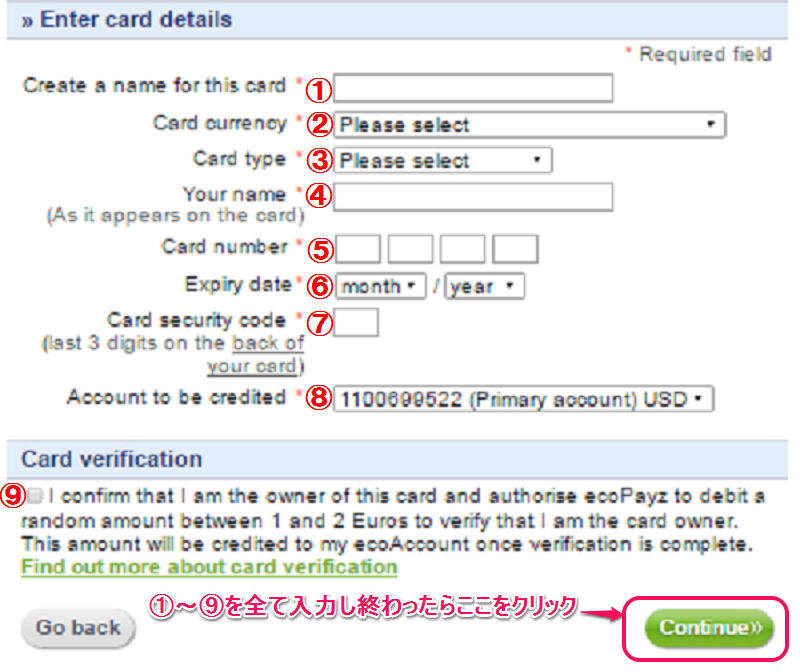 必要事項は次の通りです。すべてローマ字(半角)で入力する必要があります。
①.Create a name for this card:カード登録名 (自分でどのクレジットカードを使用したか区別するための任意の名前になります)
②.Card currency:日本発行のクレジットカードの場合、基本的には日本円(JPY)になります。
③.Card type:カードタイプをプルダウンメニューから選択 (Visa や Mastercard 等より選択)
④.Your name:カード名義人(カードに記載されているローマ字の氏名を入力)
⑤.Card number:クレジットカード番号を記入
⑥.Expiry date:カードの有効期限を月、年の順にプルダウンメニューから選択
⑦.Card security code:クレジットカードの裏面にある 3 桁のセキュリティー番号を入力
⑧.Account to be credited:登録した eco 口座番号が Primary Account として表示されます。
⑨.Card Verification:チェックボックスにチェックを入れることで、登録者がカードの名義人であること、さらにカード情報認証のため、1~2ユーロ(100 円~200 円)がカードから引き落とされることに同意します。この金額は、カード認証終了後、自分のeco口座に振り込まれて戻ってきます。
全て入力し終わったら画面右下の「Continue」ボタンをクリックして次の確認画面に進みます。
必要事項は次の通りです。すべてローマ字(半角)で入力する必要があります。
①.Create a name for this card:カード登録名 (自分でどのクレジットカードを使用したか区別するための任意の名前になります)
②.Card currency:日本発行のクレジットカードの場合、基本的には日本円(JPY)になります。
③.Card type:カードタイプをプルダウンメニューから選択 (Visa や Mastercard 等より選択)
④.Your name:カード名義人(カードに記載されているローマ字の氏名を入力)
⑤.Card number:クレジットカード番号を記入
⑥.Expiry date:カードの有効期限を月、年の順にプルダウンメニューから選択
⑦.Card security code:クレジットカードの裏面にある 3 桁のセキュリティー番号を入力
⑧.Account to be credited:登録した eco 口座番号が Primary Account として表示されます。
⑨.Card Verification:チェックボックスにチェックを入れることで、登録者がカードの名義人であること、さらにカード情報認証のため、1~2ユーロ(100 円~200 円)がカードから引き落とされることに同意します。この金額は、カード認証終了後、自分のeco口座に振り込まれて戻ってきます。
全て入力し終わったら画面右下の「Continue」ボタンをクリックして次の確認画面に進みます。
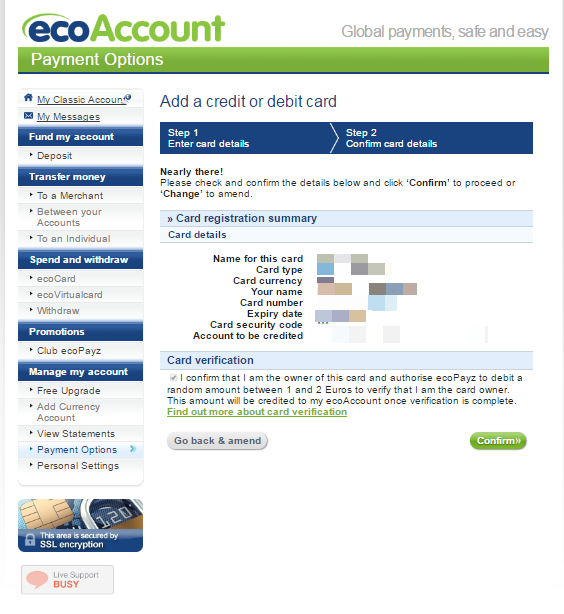 内容に間違いがなければまた「Continue」ボタンをクリックして次の確認画面に進みます。訂正が必要な場合には、「Go back & amend」ボタン をクリックしカード登録画面に戻って訂正してください。
カード会社によっては認証サービスが設定されていることがありますので、その場合はその認証手順に沿ってカード認証を行ってください。
以下の画面が表示されると、カードの認証が終了し、1~2 ユーロ(100 円~200 円)がeco口座に追加されたことのお知らせになります。これで、クレジットカードの登録と認証が完了しました。
内容に間違いがなければまた「Continue」ボタンをクリックして次の確認画面に進みます。訂正が必要な場合には、「Go back & amend」ボタン をクリックしカード登録画面に戻って訂正してください。
カード会社によっては認証サービスが設定されていることがありますので、その場合はその認証手順に沿ってカード認証を行ってください。
以下の画面が表示されると、カードの認証が終了し、1~2 ユーロ(100 円~200 円)がeco口座に追加されたことのお知らせになります。これで、クレジットカードの登録と認証が完了しました。
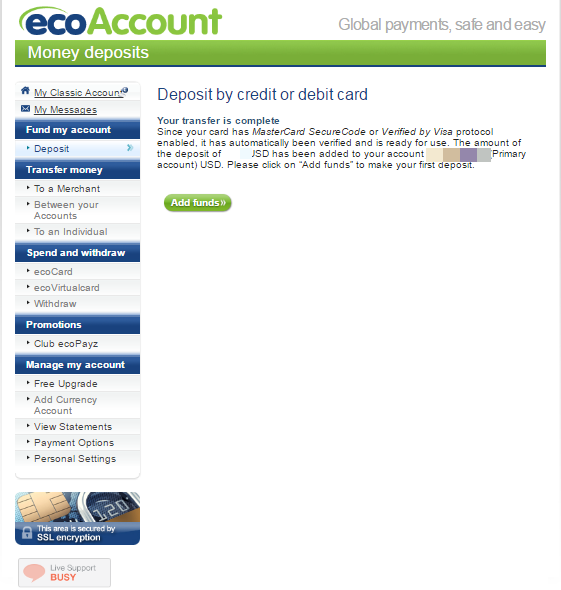 次はクレジットカードからの入金方法です。
次はクレジットカードからの入金方法です。
クレジットカードまたはデビットカードでの入金
上記の確認画面の「Add funds」ボタンをクリックしてください。そうすると次のようなクレジットカードまたはデビットカードでの入金画面が表示されますので必要事項を記入してください。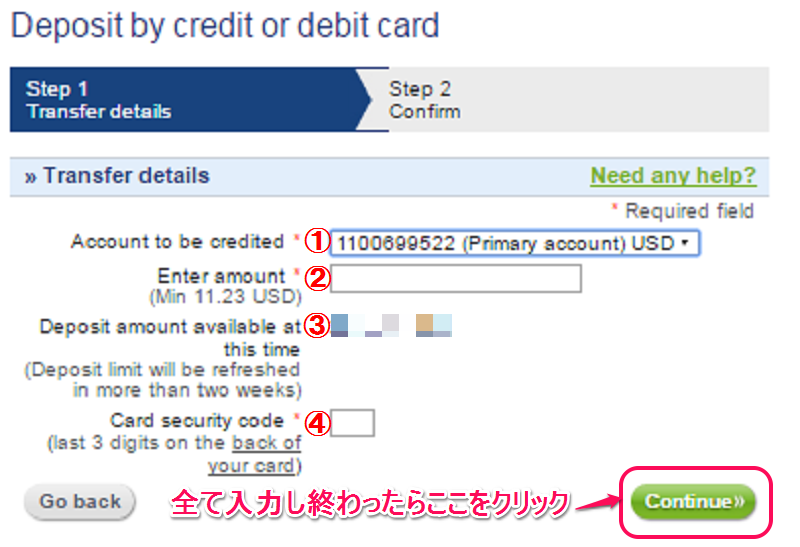 必要事項は次の通りです。すべてローマ字(半角)で入力する必要があります。
①.Account to be credited:入金をする eco 口座を選択
②.Enter amount:ご希望の入金額を入力してください。Min は入金できる最小額となります。
③.Deposit amount available at this time:入金可能な額が表記されます。この金額は約 2 週間ごとに更新されます。
④.Card security code:クレジットカード裏面の 3 桁のセキュリティー番号を入力してください。
全て入力し終わったら画面右下の「Continue」ボタンをクリックして次の確認画面に進みます。
必要事項は次の通りです。すべてローマ字(半角)で入力する必要があります。
①.Account to be credited:入金をする eco 口座を選択
②.Enter amount:ご希望の入金額を入力してください。Min は入金できる最小額となります。
③.Deposit amount available at this time:入金可能な額が表記されます。この金額は約 2 週間ごとに更新されます。
④.Card security code:クレジットカード裏面の 3 桁のセキュリティー番号を入力してください。
全て入力し終わったら画面右下の「Continue」ボタンをクリックして次の確認画面に進みます。
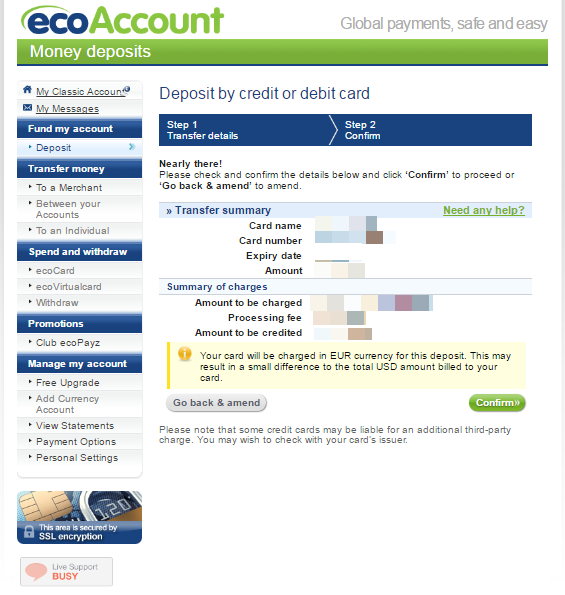 内容に間違いがなければまた「Continue」ボタンをクリックして次の確認画面に進みます。訂正が必要な場合には、「Go back & amend」ボタン をクリックしカード登録画面に戻って訂正してください。
次の画面が表示されれば無事入金が完了した証です。
内容に間違いがなければまた「Continue」ボタンをクリックして次の確認画面に進みます。訂正が必要な場合には、「Go back & amend」ボタン をクリックしカード登録画面に戻って訂正してください。
次の画面が表示されれば無事入金が完了した証です。
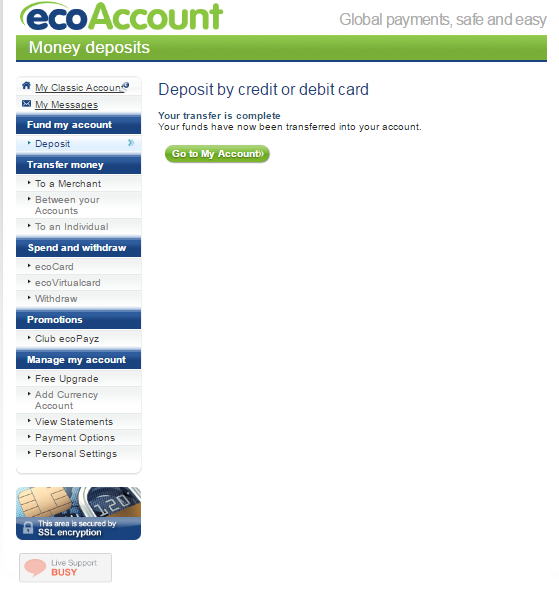
海外送金の方法
海外送金では日本の銀行の海外送金サービスを利用してecoPayzの名義人口座へ直接送金することで、あなたのecoPayz口座に入金することができます。 ecoPayz名義人口座からあなたのecoPayz口座への入金は無料ですが、日本の銀行からecoPayz名義人口座へ送金する際は海外送金手数料が掛かりますから注意してくださいね。また送金には数日から1周間程度かかる場合がありますので余裕を持って利用してくださいね。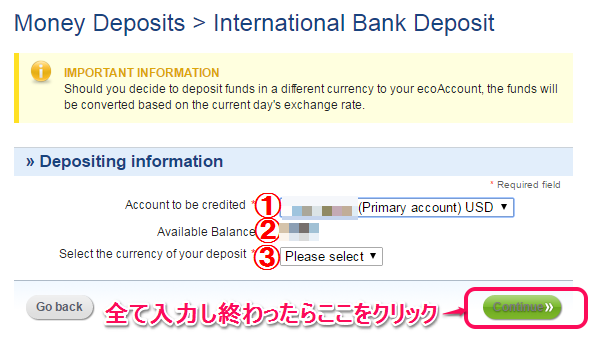 必要事項は次の通りです。
①.Account to be credited:入金をする eco 口座を選択
②.Available Balance:eco 口座内の残高
③.Select the currency of your deposit: 入金する通貨を選択
内容に間違いがなければまた「Continue」ボタンをクリックして次の確認画面に進みます。
必要事項は次の通りです。
①.Account to be credited:入金をする eco 口座を選択
②.Available Balance:eco 口座内の残高
③.Select the currency of your deposit: 入金する通貨を選択
内容に間違いがなければまた「Continue」ボタンをクリックして次の確認画面に進みます。
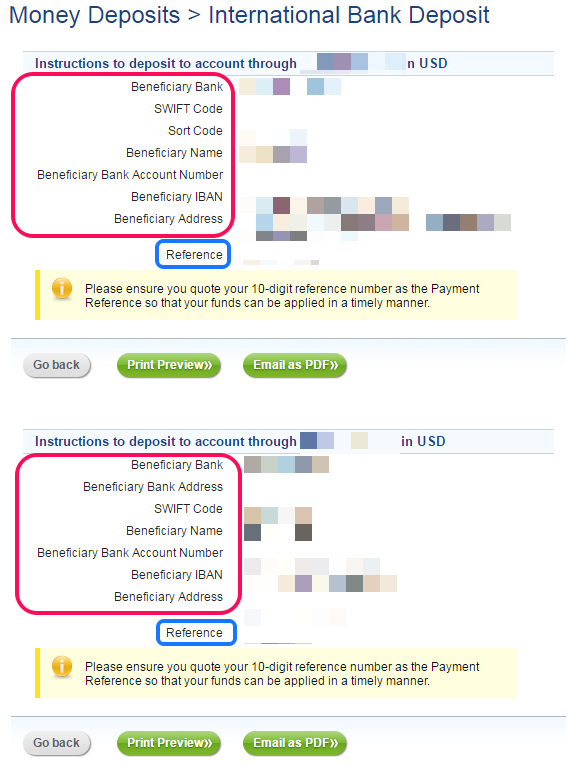 このページにecoPayz名義人の講座情報が表示されています。この時点では2つの口座がありました。それぞれの青枠で囲んだところの右側が海外送金に必要な名義人の口座情報で、赤枠の方はあなたのecoPayz口座の10桁の番号です。
送金するときは送金名義人にその10桁のecoPayz口座番号を併記することで、入金反映の時間を早めることができます。
この口座情報は「Print Preview」ボタンを押して印刷したり、「Email as PDF」ボタンを押して指定のメールアドレス宛にPDFで送ることもできます。
このページにecoPayz名義人の講座情報が表示されています。この時点では2つの口座がありました。それぞれの青枠で囲んだところの右側が海外送金に必要な名義人の口座情報で、赤枠の方はあなたのecoPayz口座の10桁の番号です。
送金するときは送金名義人にその10桁のecoPayz口座番号を併記することで、入金反映の時間を早めることができます。
この口座情報は「Print Preview」ボタンを押して印刷したり、「Email as PDF」ボタンを押して指定のメールアドレス宛にPDFで送ることもできます。
ビットコインでの入金方法
ecoPayz口座への入金方法はビットコインのような代替通貨預金を使う方法もあります。この方法ではビットコインの他にライトコイン、ドージコインも使えます。 必要事項は次の通りです。
①.Account to be credited:入金をする eco 口座を選択
②.Available Balance:eco 口座内の残高
③.Enter amount:希望の入金額を入力。Min は入金できる最小額です。
④.Deposit amount available at this time:入金可能な額が表示されています。
内容に間違いがなければまた「Continue」ボタンをクリックして次の確認画面に進みます。
必要事項は次の通りです。
①.Account to be credited:入金をする eco 口座を選択
②.Available Balance:eco 口座内の残高
③.Enter amount:希望の入金額を入力。Min は入金できる最小額です。
④.Deposit amount available at this time:入金可能な額が表示されています。
内容に間違いがなければまた「Continue」ボタンをクリックして次の確認画面に進みます。
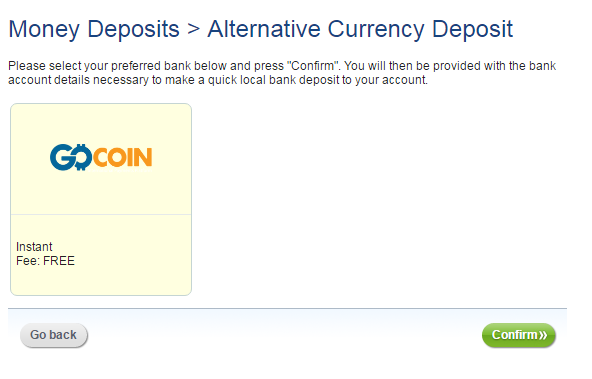 「Comfirm」ボタンをクリックして次に進みます。
「Comfirm」ボタンをクリックして次に進みます。
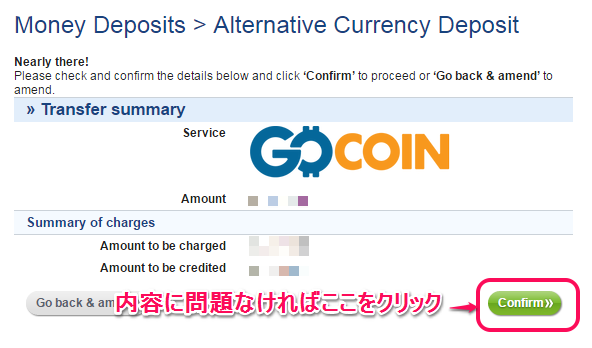 内容に間違いがなければまた「Comfirm」ボタンをクリックして次の確認画面に進みます。
内容に間違いがなければまた「Comfirm」ボタンをクリックして次の確認画面に進みます。
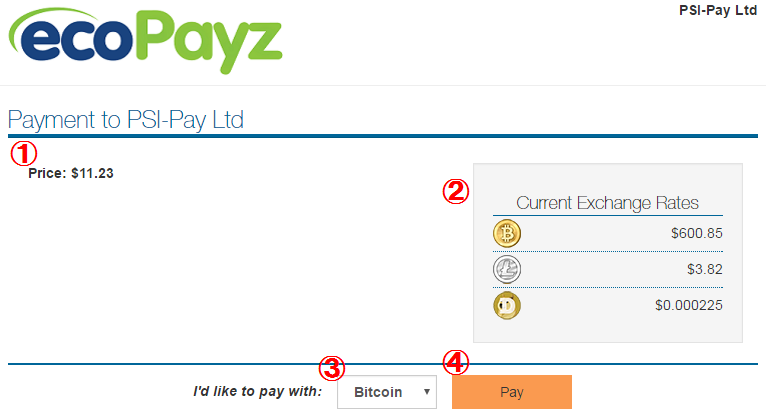 このページの確認事項と入力必要事項は次の通りです。
①.Price $ ~: 入力した金額が表示されています。
②.上からビットコイン、ライトコイン、ドージコインの入力額に対する為替レートが表示されます。
③.ドロップダウンメニューから使用するコインを選択
④.Pay:クリックするとGO COIN のページに移動するので、画面に沿って入金手続きを行ってください。
このページの確認事項と入力必要事項は次の通りです。
①.Price $ ~: 入力した金額が表示されています。
②.上からビットコイン、ライトコイン、ドージコインの入力額に対する為替レートが表示されます。
③.ドロップダウンメニューから使用するコインを選択
④.Pay:クリックするとGO COIN のページに移動するので、画面に沿って入金手続きを行ってください。
ecoPayz口座から出金する方法
ecoPayz口座は最初に新規アカウントを解説した段階ではクラシック(通常)アカウントというクラスになっています。このクラスでは入金を行い、そこからオンラインカジノへの入金も可能ですが、そのままではecoPayz口座から出金することができません。 ecoPayz口座から出金する際にはシルバーアカウントにアップグレードする必要があります。シルバーアカウントへのアップグレードは無料ですから安心してください。シルバーアカウントへのアップグレード方法
まずメニューの「Manage my account」欄にある 「Free Upgrade」 をクリックしてください。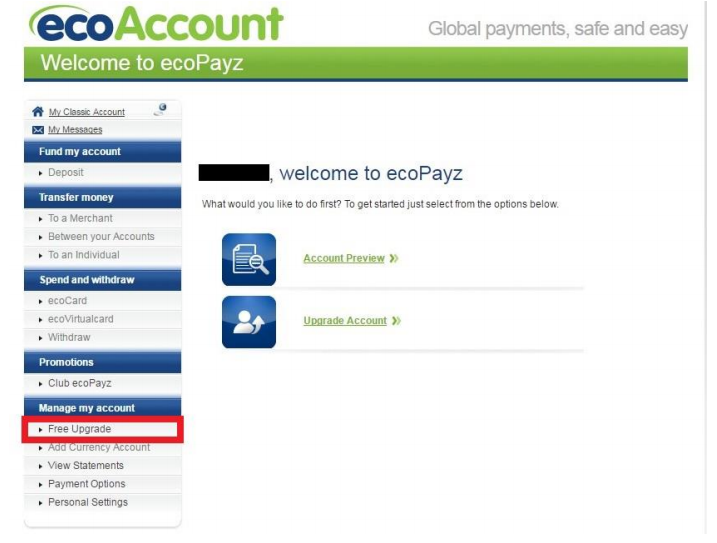 すると次のような画面になりますから、①「Setup security question」をクリックしてセキュリティーの質問設定を行ってください。その次に②「Verify your e-mail address」をクリックしてメールアドレスの認証を行います。
すると次のような画面になりますから、①「Setup security question」をクリックしてセキュリティーの質問設定を行ってください。その次に②「Verify your e-mail address」をクリックしてメールアドレスの認証を行います。
Upgrade Step1:セキュリティーの質問設定とメール認証
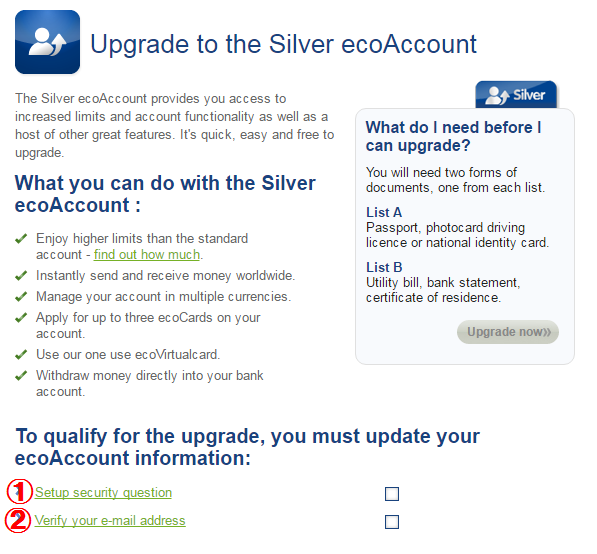 ①「Setup security question」をクリックすると次のような画面になりますから、必要事項を入力してセキュリティーの質問設定を完了してください。
①「Setup security question」をクリックすると次のような画面になりますから、必要事項を入力してセキュリティーの質問設定を完了してください。
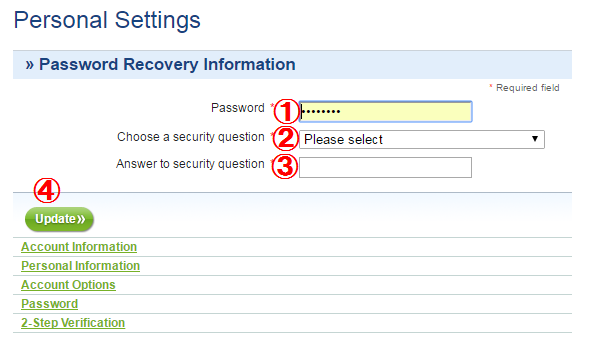 必要事項は次の通りです。
①.Password:パスワードを入力(アカウント登録時に設定したパスワードです)
②.Choose a security question: Please select のプルダウンメニューから質問を選択
③.Answer to security question: 答えをローマ字(半角)で入力
④.全て入力し終えたら「Update」ボタンをクリック
「Update」ボタンをクリックするとひとつ前の画面に戻りますので、に②「Verify your e-mail address」をクリックしてメールアドレスの認証を完了してくだださい。
②「Verify your e-mail address」をクリックすると次のようなポップアップ画面が表示されますから「Send verification e-mail」ボタンを押します。
必要事項は次の通りです。
①.Password:パスワードを入力(アカウント登録時に設定したパスワードです)
②.Choose a security question: Please select のプルダウンメニューから質問を選択
③.Answer to security question: 答えをローマ字(半角)で入力
④.全て入力し終えたら「Update」ボタンをクリック
「Update」ボタンをクリックするとひとつ前の画面に戻りますので、に②「Verify your e-mail address」をクリックしてメールアドレスの認証を完了してくだださい。
②「Verify your e-mail address」をクリックすると次のようなポップアップ画面が表示されますから「Send verification e-mail」ボタンを押します。
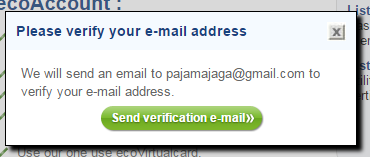 するとさらに次のポップアップ画面が表示されますから「OK」ボタンを押して自分のメールボックスを確認してください。
するとさらに次のポップアップ画面が表示されますから「OK」ボタンを押して自分のメールボックスを確認してください。
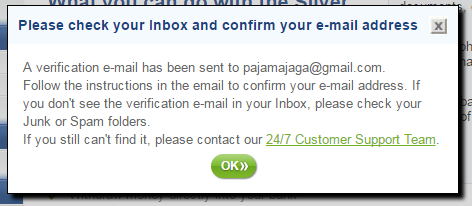 次のようなメールが来ているはずですから「Verify your e-mail」ボタンを押してメール認証を完了してください。
次のようなメールが来ているはずですから「Verify your e-mail」ボタンを押してメール認証を完了してください。
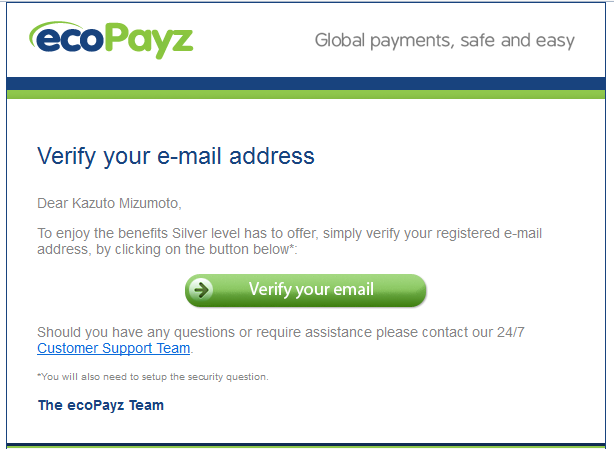 「Verify your e-mail」を押すとブラウザに次の画面が表示されてメール認証が完了です。「CONTINUE」ボタンを押すと最初の画面に戻りますが、①「Setup security question」とに②「Verify your e-mail address」の右側にチェックが入っています。これでその右上の「Upgrade now」ボタンが押せるようになりました。
「Verify your e-mail」を押すとブラウザに次の画面が表示されてメール認証が完了です。「CONTINUE」ボタンを押すと最初の画面に戻りますが、①「Setup security question」とに②「Verify your e-mail address」の右側にチェックが入っています。これでその右上の「Upgrade now」ボタンが押せるようになりました。
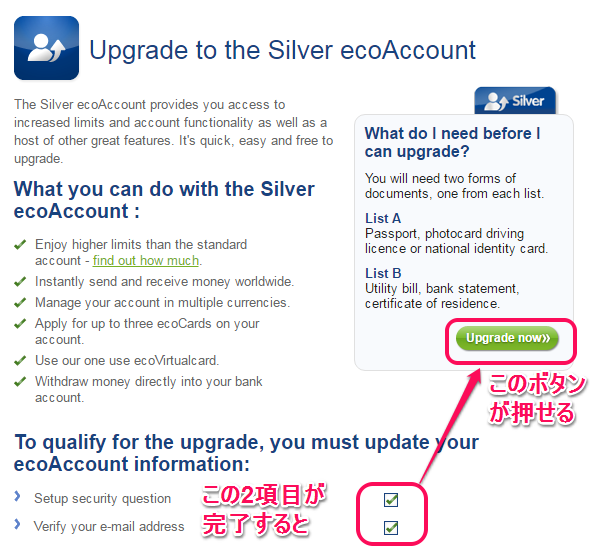
Upgrade Step2-1:本人確認書類の種類と注意事項
「Upgrade now」ボタンをクリックすると次のような画面に移行します。ここでは、本人確認のための必要書類の提出を行います。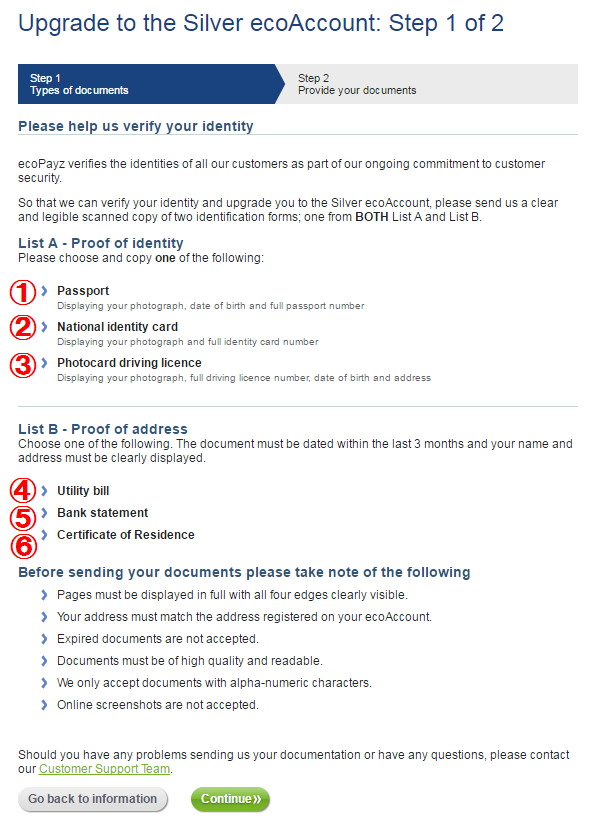 必要書類は「List-A」の写真付き証明書と「List-B」の住所確認書類(発行日が3ヶ月以内のもの)からそれぞれ1つ、計2つ選びます。
「List-A」と「List-B」の必要書類の種類は以下です。
「List-A」
①.パスポート
②.住民基本台帳カード
③.運転免許証
「List-B」
④.公共料金請求書(電気、ガス、水道)
⑤.銀行取引明細書
⑥.住民票
書類提出時の注意事項が列記されていますので以下に記しておきます。
・書類の 4 隅全体が画像内にて確認できること
・eco アカウントに登録された住所と書類上の住所が番地まで全て相違ないこと
・身分証明書の有効期限が切れていないこと、ならびに住所確認書類の発行日が 3 ヵ月以内のもの
・画素数が高く、下記の詳細が必ず確認できること
・List A – 写真、生年月日、書類番号、有効期限
・List B – ご自身のお名前、住所、書類の発行日、発行印
・画像のファイル名はローマ字(半角)で記載されたものしか受け付けられません
・インターネット明細等のスクリーンショットは受け付けておりません
提出する書類の準備ができましたら、一番下の「Continue」ボタンをクリックして次の本人確認の提出ページに進んでください。
必要書類は「List-A」の写真付き証明書と「List-B」の住所確認書類(発行日が3ヶ月以内のもの)からそれぞれ1つ、計2つ選びます。
「List-A」と「List-B」の必要書類の種類は以下です。
「List-A」
①.パスポート
②.住民基本台帳カード
③.運転免許証
「List-B」
④.公共料金請求書(電気、ガス、水道)
⑤.銀行取引明細書
⑥.住民票
書類提出時の注意事項が列記されていますので以下に記しておきます。
・書類の 4 隅全体が画像内にて確認できること
・eco アカウントに登録された住所と書類上の住所が番地まで全て相違ないこと
・身分証明書の有効期限が切れていないこと、ならびに住所確認書類の発行日が 3 ヵ月以内のもの
・画素数が高く、下記の詳細が必ず確認できること
・List A – 写真、生年月日、書類番号、有効期限
・List B – ご自身のお名前、住所、書類の発行日、発行印
・画像のファイル名はローマ字(半角)で記載されたものしか受け付けられません
・インターネット明細等のスクリーンショットは受け付けておりません
提出する書類の準備ができましたら、一番下の「Continue」ボタンをクリックして次の本人確認の提出ページに進んでください。
Upgrade Step2-1:本人確認書類の提出
本人確認の提出は以下の画面の赤枠で囲んだところでアップロードするか、青枠で囲んだところにあるようにメール添付で送信するか、どちらでも構いません。 書類をアップロードするときは「List-A」、「List-B」から選んだ書類の画像ファイルを「Select」ボタンを押して選択します。 書類の選択またはメール送信が済んだら「Continue」ボタンをクリックしてください。次のような画面が表示されれば必要書類のアップロードは完了しています。1~2営業日以内にメールが届き、書類に問題なければアップグレード完了通知ということになり、問題があればその旨記載されていますので再提出が必要な書類をメールに添付して送りましょう。 以上がシルバーアカウントへのアップグレード手順になります。ecoPayz出金用・ecocardの申込方法
あなたのecoPayz(エコ)口座がシルバーアカウントにアップグレードされれば、出金で直接現金を引き出すためのecocardを申請することができます。もちろん無料で作成することができますから、これは申し込まない手はないです。 ecoPayz(エコ)口座ページにログインしたら左側のメニューから「出金と引き出し」の「ecocard」をクリックしてください。すると次のような画面になりますから画面中程右側か、一番下の右側の「今すぐ申し込み>>」ボタンをクリックしてください。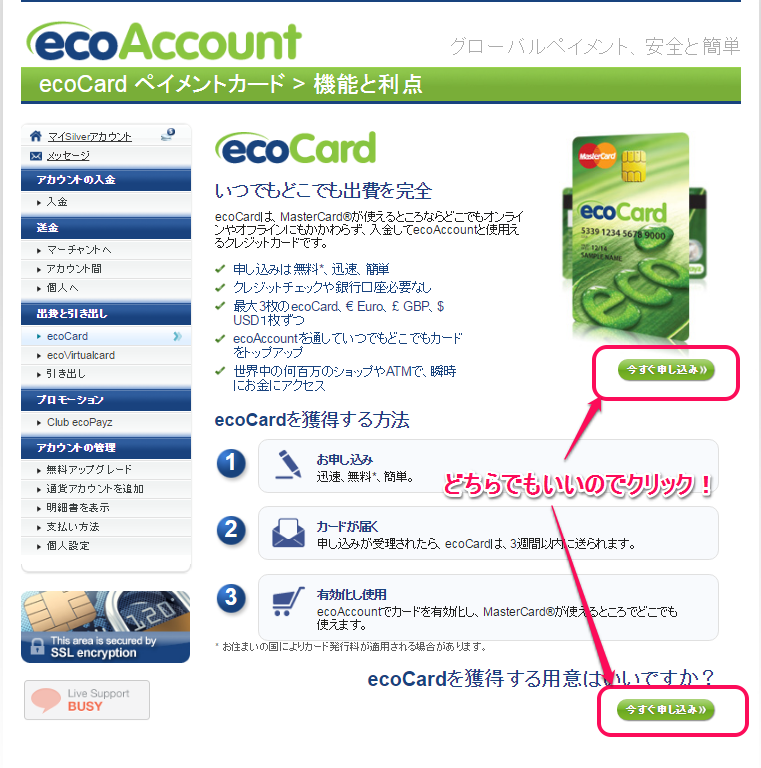 すると次のような画面が表示されますから、アカウントとあなたのカード送付先住所を確認して問題なければ「続行」ボタンをクリックしてください。
すると次のような画面が表示されますから、アカウントとあなたのカード送付先住所を確認して問題なければ「続行」ボタンをクリックしてください。
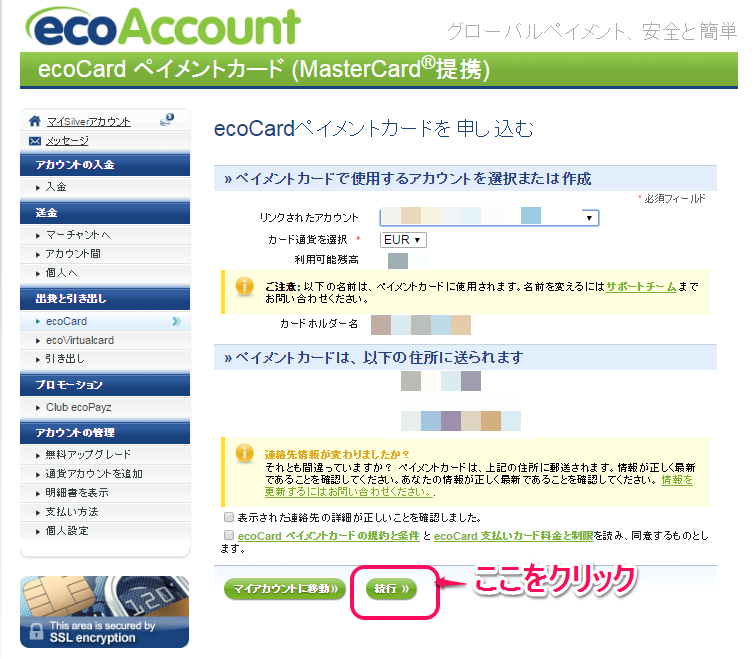 これでecocardの申込みは完了で、確認メールが届きます。カード自体は3週間以内に届くと書いてありますが管理人の場合は大体10日くらいで届いたと思います。
次のようなecocard申し込み受領の画面が表示されますので確認しておいてください。
これでecocardの申込みは完了で、確認メールが届きます。カード自体は3週間以内に届くと書いてありますが管理人の場合は大体10日くらいで届いたと思います。
次のようなecocard申し込み受領の画面が表示されますので確認しておいてください。
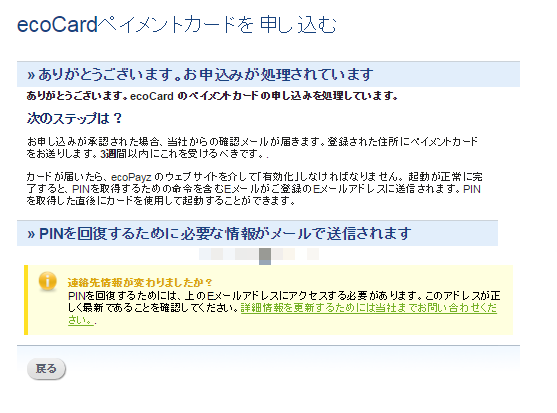
ecoPayz出金用・ecocardの有効化方法
ecocardが届いてもそもままでは使うことはできません。ecoPayz(エコ)の口座にログインして有効化の手続きを行いましょう。 そのためにはまた、ecoPayz(エコ)口座ページにログインしたら左側のメニューから「出金と引き出し」の「ecocard」をクリックしてください。すると次のようなカード情報ページが表示されますから、ステータス欄の「アクティブ化待機中」の文字をクリックしてください。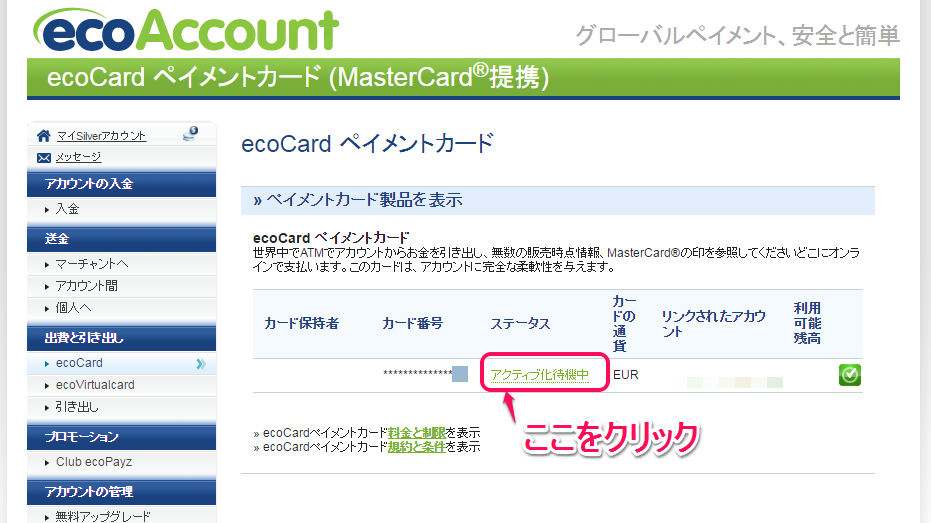 「カードが届いていたら有効化を3週間経っても届いていない場合は問い合わせを云々」というポップアップ画面が表示されますから「有効化」の文字をクリックしてください。すると次のような「ecocardの支払いカードを有効化する」画面に移ります。
「カードが届いていたら有効化を3週間経っても届いていない場合は問い合わせを云々」というポップアップ画面が表示されますから「有効化」の文字をクリックしてください。すると次のような「ecocardの支払いカードを有効化する」画面に移ります。
 ①の欄に郵送で届いたあなたのecocardの下4桁の番号を入力し、②の生年月日欄であなたの生年月日をプルダウンメニューで選択して「今すぐアクティブ化」ボタンをクリックしてください。
次の画面が表示されてecocardの有効化が完了しました。
①の欄に郵送で届いたあなたのecocardの下4桁の番号を入力し、②の生年月日欄であなたの生年月日をプルダウンメニューで選択して「今すぐアクティブ化」ボタンをクリックしてください。
次の画面が表示されてecocardの有効化が完了しました。
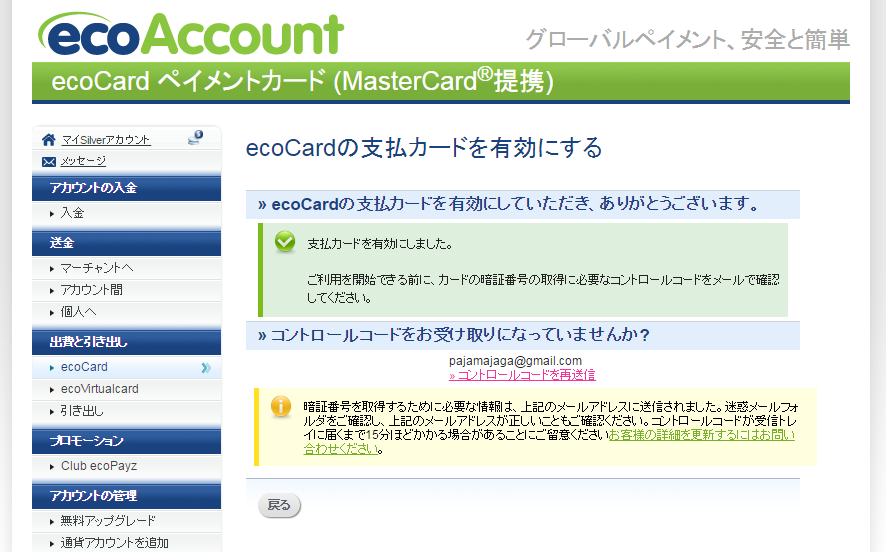
暗証番号を取得する方法
ecocardの有効化が完了すると「お客様カードの有効化」というタイトルのメールが届いています。次のようなイメージです。この中の「下の管理コードをクリック」というところに示されているコードをクリックしてください。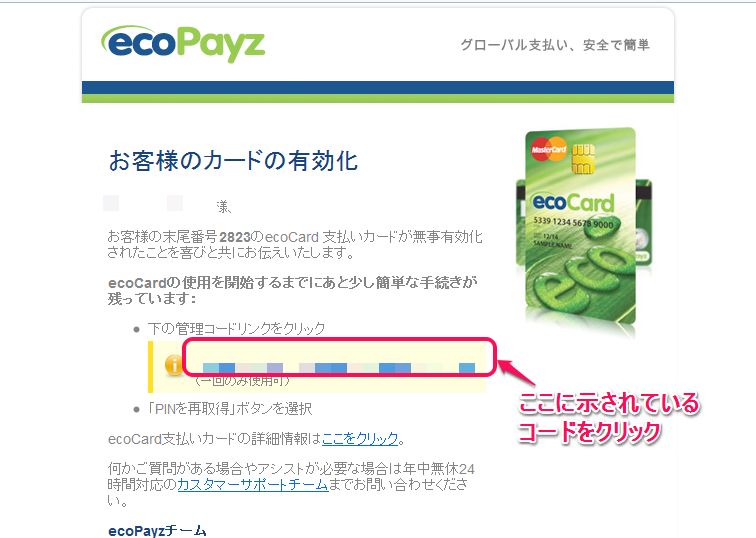 すると次のような暗証番号取得用の画面が表示されますから「暗証番号を取得」ボタンを押してください。
すると次のような暗証番号取得用の画面が表示されますから「暗証番号を取得」ボタンを押してください。
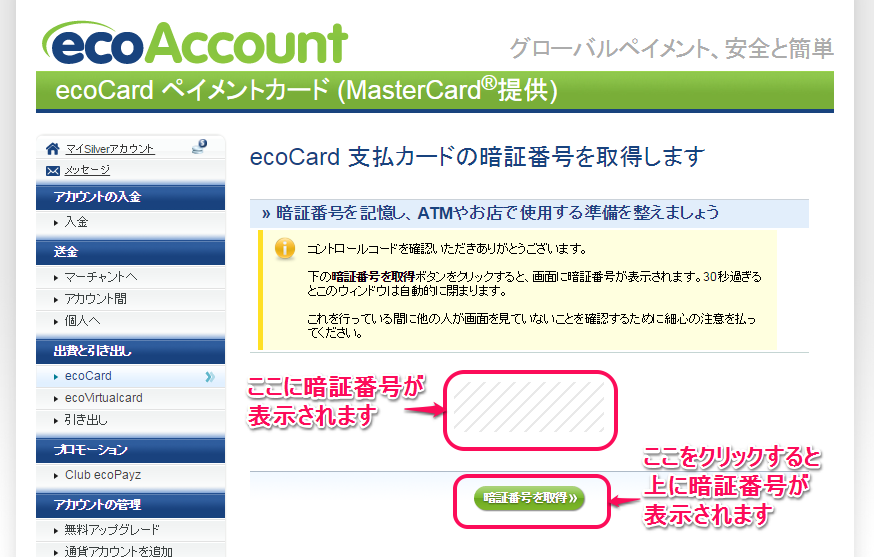 30秒間だけ4桁の数字の暗証番号が表示されますので、しっかりメモしてくださいね^^
これであなたのecocardは無事に使用できるようになりました^^
30秒間だけ4桁の数字の暗証番号が表示されますので、しっかりメモしてくださいね^^
これであなたのecocardは無事に使用できるようになりました^^
まとめ
・ecoPayz(エコ)はベラジョンカジノがネッテラーの代わりに採用した入出金サービスです。 ・ecoPayz(エコ)にはクレジットカード、デビットカードで入金できるので便利です。 ・ecoPayz(エコ)で出金するときはシルバーグレードに無料アップグレードします。 ・無料のecoカードを発行すればセブン銀行やゆうちょ銀行などのATMで直接現金を引き出すことができます。 ・ecocardが届いたら有効化を忘れないようにしましょう。3ヶ月ほど有効化されなければせっかくのカードが使えなくなりますので注意してください。初めてオンラインカジノに挑戦するなら
入金がクレジットカードでできて登録も簡単な
スマホでもパソコンでも遊べるカジノがおすすめです!
何と言ってもスロット、ジャックポットの充実度が半端ないのがベラジョンカジノです!
今すぐチェック!(^_^)/
↓ ↓ ↓
ベラジョンカジノ公式サイトはこちら

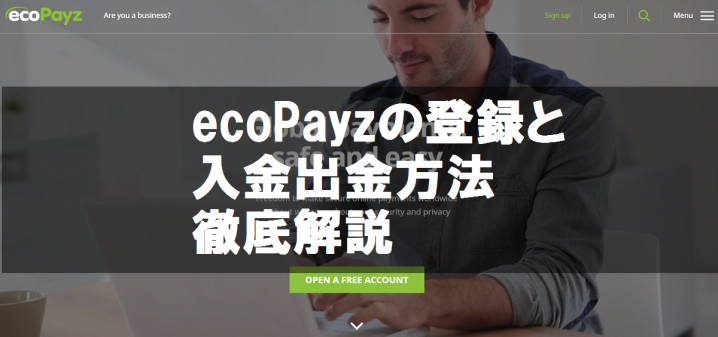


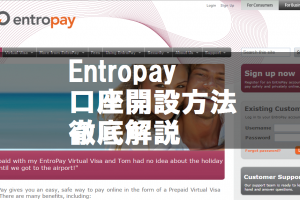




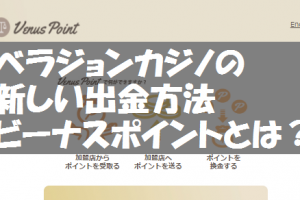



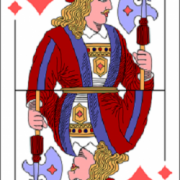

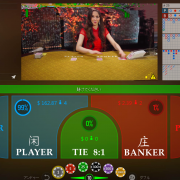










コメントを残す